एक्सेल 2010 में कॉपी और पेस्ट करें
MS Excel प्रदान करता है copy pasteविभिन्न तरीकों से विकल्प। कॉपी पेस्ट की सबसे सरल विधि नीचे दी गई है।
कॉपी पेस्ट
कॉपी और पेस्ट करने के लिए, उन कोशिकाओं का चयन करें जिन्हें आप कॉपी करना चाहते हैं। चुनेंcopy option राइट क्लिक या प्रेस के बाद Control + C।
उस सेल का चयन करें जहाँ आपको इस कॉपी की गई सामग्री को चिपकाना है। राइट क्लिक करें और पेस्ट विकल्प या प्रेस का चयन करेंControl + V।

इस मामले में, MS Excel मान, सूत्र, प्रारूप, टिप्पणियाँ और सत्यापन जैसे सभी चीज़ों की प्रतिलिपि बनाएगा। एमएस एक्सेल पेस्ट वाली सामग्री को ओवरराइट कर देगा। यदि आप इसे पूर्ववत करना चाहते हैं, तो दबाएँControl + Z कीबोर्ड से।
Office क्लिपबोर्ड का उपयोग करके कॉपी पेस्ट करें
जब आप MS Excel में डेटा कॉपी करते हैं, तो यह कॉपी की गई सामग्री को विंडोज और ऑफिस क्लिपबोर्ड में रखता है। आप द्वारा क्लिपबोर्ड सामग्री देख सकते हैंHome → Clipboard। क्लिपबोर्ड सामग्री देखें। उस सेल का चयन करें जहाँ आपको पेस्ट करना है। सामग्री पेस्ट करने के लिए पेस्ट पर क्लिक करें।
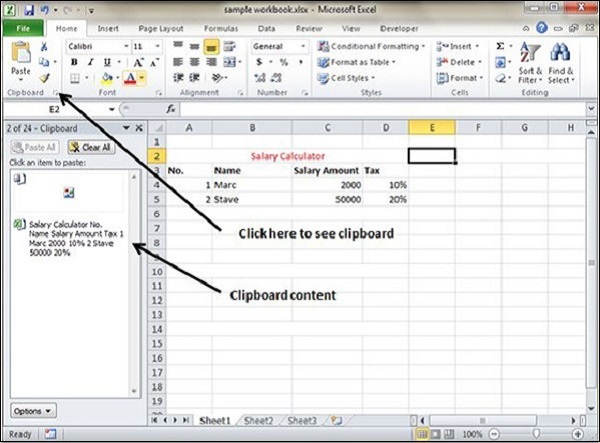
विशेष तरीके से कॉपी पेस्ट करें
आप कुछ मामलों में सब कुछ कॉपी नहीं करना चाह सकते हैं। उदाहरण के लिए, आप केवल मानों की प्रतिलिपि बनाना चाहते हैं या आप केवल कक्षों के स्वरूपण की प्रतिलिपि बनाना चाहते हैं। नीचे दिए गए अनुसार विशेष विकल्प का चयन करें।
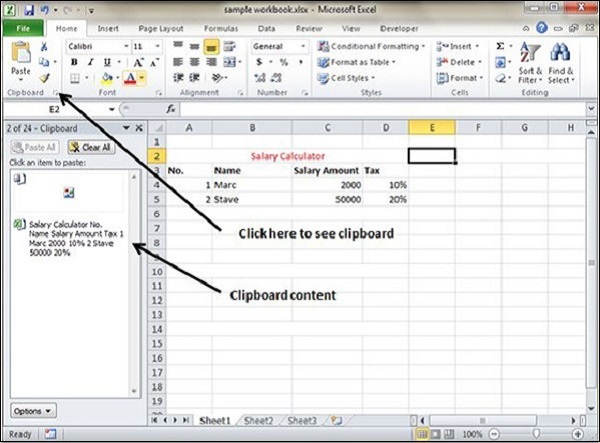
नीचे पेस्ट विशेष में उपलब्ध विभिन्न विकल्प दिए गए हैं।
All - विंडोज क्लिपबोर्ड से सेल की सामग्री, प्रारूप और डेटा सत्यापन को पास्ट करता है।
Formulas - अतीत के सूत्र, लेकिन प्रारूपण नहीं।
Values - अतीत केवल मूल्यों को नहीं सूत्र है।
Formats - स्रोत सीमा के केवल स्वरूपण को विगत करता है।
Comments - संबंधित कोशिकाओं के साथ टिप्पणियों को हल करता है।
Validation - कोशिकाओं में लागू किए गए अतीत सत्यापन।
All using source theme - अतीत के सूत्र, और सभी प्रारूपण।
All except borders - स्रोत सीमा में दिखाई देने वाली सीमाओं को छोड़कर सब कुछ पास्ट करता है।
Column Width - विगत फ़ार्मुलों, और भी नकल की कोशिकाओं की स्तंभ चौड़ाई डुप्लिकेट।
Formulas & Number Formats - विगत सूत्र और संख्या स्वरूपण।
Values & Number Formats - फार्मूले के परिणाम, प्लस संख्या को बढ़ाता है।
Merge Conditional Formatting- यह आइकन केवल तभी प्रदर्शित होता है जब कॉपी किए गए सेल में सशर्त स्वरूपण होता है। जब क्लिक किया जाता है, तो यह गंतव्य सीमा में किसी भी सशर्त स्वरूपण के साथ प्रतिलिपि सशर्त स्वरूपण को मर्ज करता है।
Transpose- कॉपी की गई रेंज के ओरिएंटेशन में बदलाव करता है। पंक्तियाँ स्तंभ बन जाती हैं, और स्तंभ पंक्तियाँ बन जाती हैं। कॉपी की गई रेंज में किसी भी फॉर्मूले को समायोजित किया जाता है ताकि ट्रांसपोज़ होने पर वे ठीक से काम करें।
